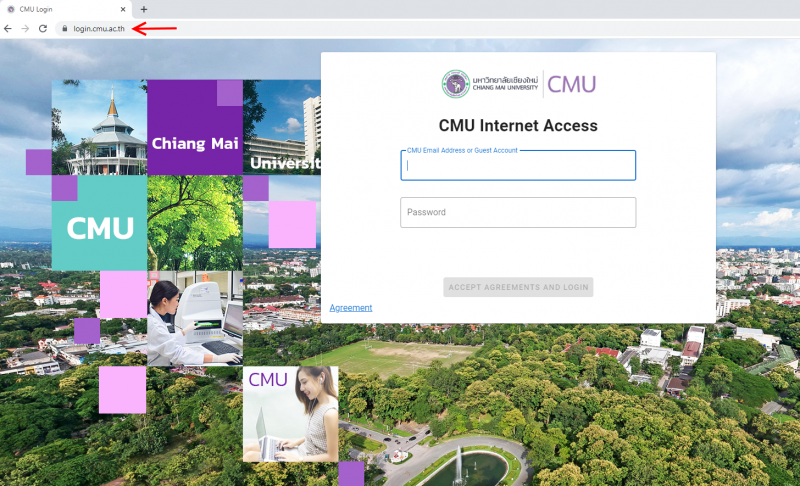Difference between revisions of "CMU Login"
From CMU ITSC Network
Thomhathai (talk | contribs) |
Thomhathai (talk | contribs) |
||
| Line 3: | Line 3: | ||
== Web Browser == | == Web Browser == | ||
# หลังจากเสียบสาย LAN เข้ากับเครื่องคอมพิวเตอร์แล้ว ให้เปิด '''Web Browser''' (eg. Microsoft Edge / Google Chrome / Firefox / Safari) แล้วพิมพ์ '''loging.cmu.ac.th''' ที่ Address bar จากนั้นกด '''Enter''' <br/> [[File:Login01.png|center|800px|link=]]<br/> | # หลังจากเสียบสาย LAN เข้ากับเครื่องคอมพิวเตอร์แล้ว ให้เปิด '''Web Browser''' (eg. Microsoft Edge / Google Chrome / Firefox / Safari) แล้วพิมพ์ '''loging.cmu.ac.th''' ที่ Address bar จากนั้นกด '''Enter''' <br/> [[File:Login01.png|center|800px|link=]]<br/> | ||
| − | # ในการเข้าใช้งานครั้งแรกแนะนำให้อ่าน Agreement ก่อน เมื่อทำความเข้าใจครบถ้วนแล้ว ให้กดปุ่ม '''LOGIN WITH CMU ACCOUNT OR GUEST ACCOUNT''' | + | # ในการเข้าใช้งานครั้งแรกแนะนำให้อ่าน Agreement ก่อน เมื่อทำความเข้าใจครบถ้วนแล้ว ให้กดปุ่ม '''LOGIN WITH CMU ACCOUNT OR GUEST ACCOUNT''' <br/> [[File:Login04.png|center|800px|link=]]<br/> |
| − | # กรอก CMU Account ให้ครบทั้ง username และ password แล้วกด '''ACCEPT AGREEMENT AND LOGIN''' | + | # กรอก CMU Account ให้ครบทั้ง username และ password แล้วกด '''ACCEPT AGREEMENT AND LOGIN''' <br/> [[File:Login01.png|center|800px|link=]]<br/> |
Revision as of 03:09, 9 May 2023
CMU Login
นักศึกษาอยู่หอพักภายใต้การดูแลของมหาวิทยาลัย และมีอุปกรณ์ปล่อยสัญญาณ Wi-Fi (Access Point) ติดตั้งอยู่ในห้องตามรูปด้านล่าง สามารถเลือกเชื่อมต่ออินเทอร์เน็ตโดยใช้สาย LAN เพื่อให้การใช้งานอินเทอร์เน็ตมีประสิทธิภาพและเสถียรภาพมากขึ้น โดยมีวิธีเชื่อมต่อดังนี้
Web Browser
- หลังจากเสียบสาย LAN เข้ากับเครื่องคอมพิวเตอร์แล้ว ให้เปิด Web Browser (eg. Microsoft Edge / Google Chrome / Firefox / Safari) แล้วพิมพ์ loging.cmu.ac.th ที่ Address bar จากนั้นกด Enter
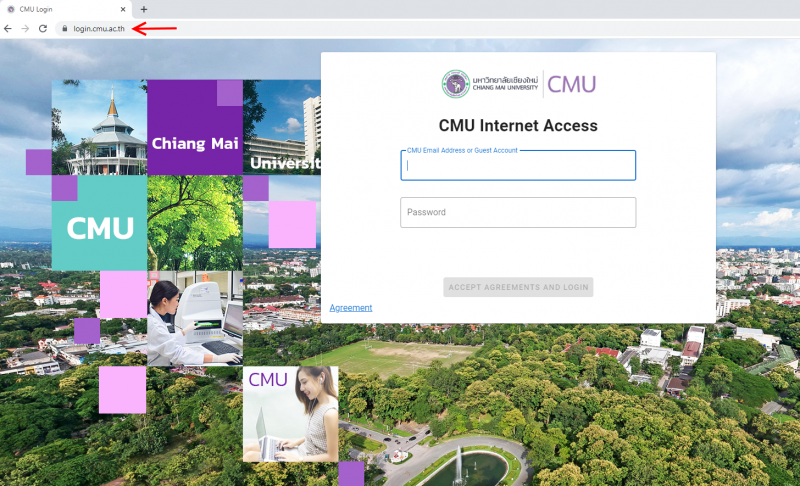
- ในการเข้าใช้งานครั้งแรกแนะนำให้อ่าน Agreement ก่อน เมื่อทำความเข้าใจครบถ้วนแล้ว ให้กดปุ่ม LOGIN WITH CMU ACCOUNT OR GUEST ACCOUNT
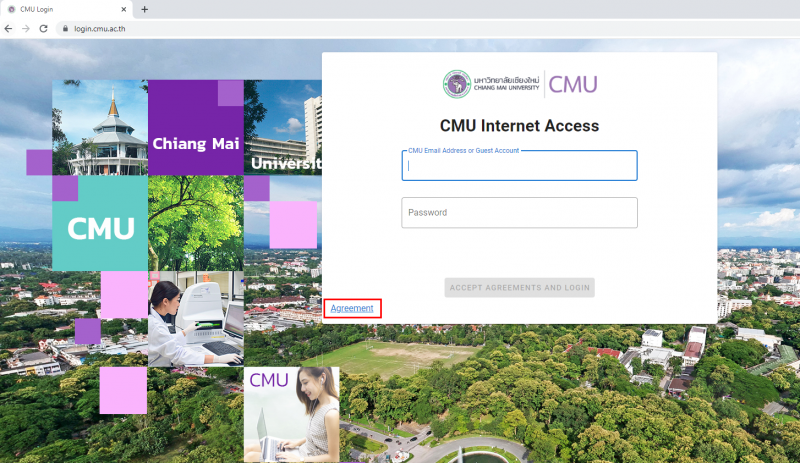
- กรอก CMU Account ให้ครบทั้ง username และ password แล้วกด ACCEPT AGREEMENT AND LOGIN